
Cuprins:
- Autor John Day [email protected].
- Public 2024-01-30 11:43.
- Modificat ultima dată 2025-01-23 15:04.
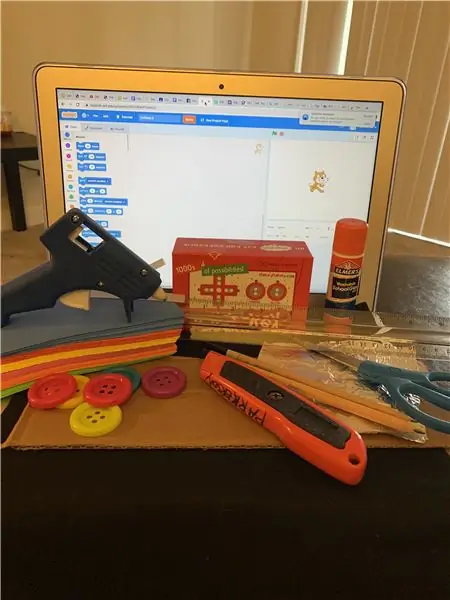
Proiecte Makey Makey »
Dispozitivul meu de tehnologie de asistență este folosit pentru a ajuta la dizabilitățile de vorbire sau la limita de vorbire. Este. menit să ajute în procesul de învățare.
Provizii
Makey Makey
Butoane mari
Simțit
Hot Glue Gun
Fierbinte. Lipici
Elmer’s Glue Stick
Folie
Carton
Laptop
Software-Scratch
Rigla
Cuțit utilitar
Creion
Spumă subțire
Pasul 1: Scorarea cartonului

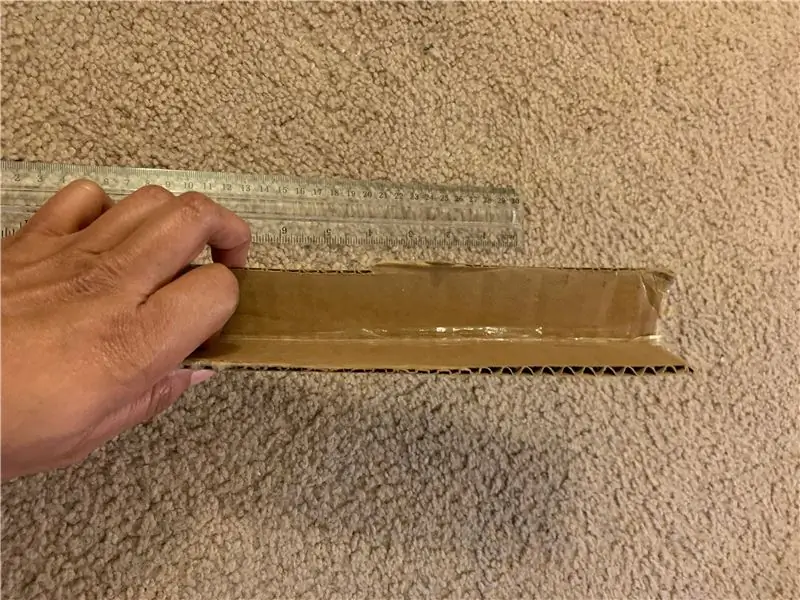

Folosiți o bucată de carton de 12x31 / 2 inch. Scoruiți cartonul pe mijloc și apoi pliați-l în jumătate. Odată pliat în jumătate, veți înscrie o altă jumătate în mai multe secțiuni și le veți separa.
Pasul 2: Așezarea Pământului și a firelor conductoare



Deschideți cartonul și tăiați o bandă de folie lungă de 12x3 / 16 inch. Folosiți adezivul Elmer pentru a lipi hârtia de folie pe jumătatea cartonului care nu a fost tăiat în bucăți (asigurați-vă că nu atinge cealaltă parte a cartonului care a fost marcat. Decupați 10 bucăți de folie de dimensiunea 1 1/2 centimetri și lipiți-i în interiorul cartonului în secțiunile 5 din partea superioară și 5 pe partea inferioară peste firul de împământare. În timpul acestui proces, lăsați o bucată din firul de pământ expusă la capăt pentru a vă conecta la firul de pământ de pe MakeyMakey.
Odată ce pătratele individuale de folie sunt lipite, tăiați puțină spumă subțire și secționați-le pe pătratele de folie pe care tocmai le-ați lipit. Asigurați-vă că vă lipiți de pliul secțiunii superioare a invenției (protejați firul de pământ de secțiunea superioară tactilă).
Pasul 3: Pâslă și butoane

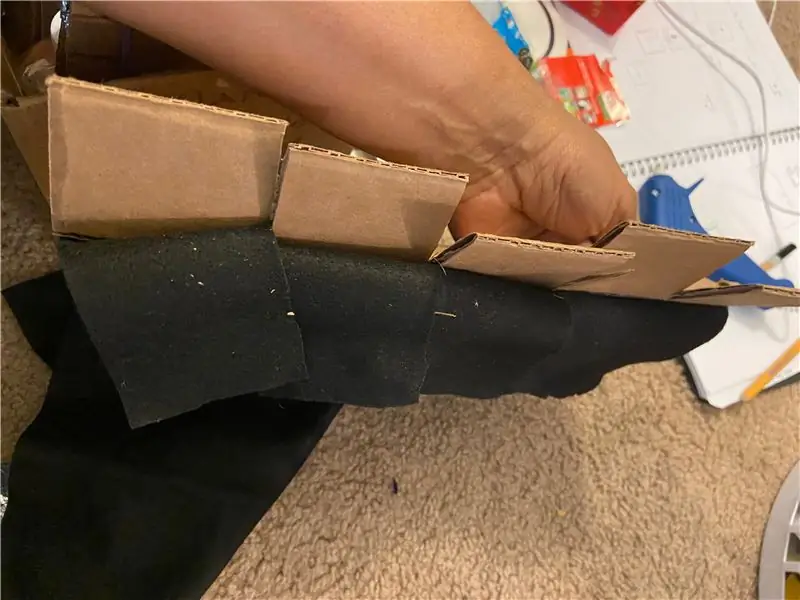

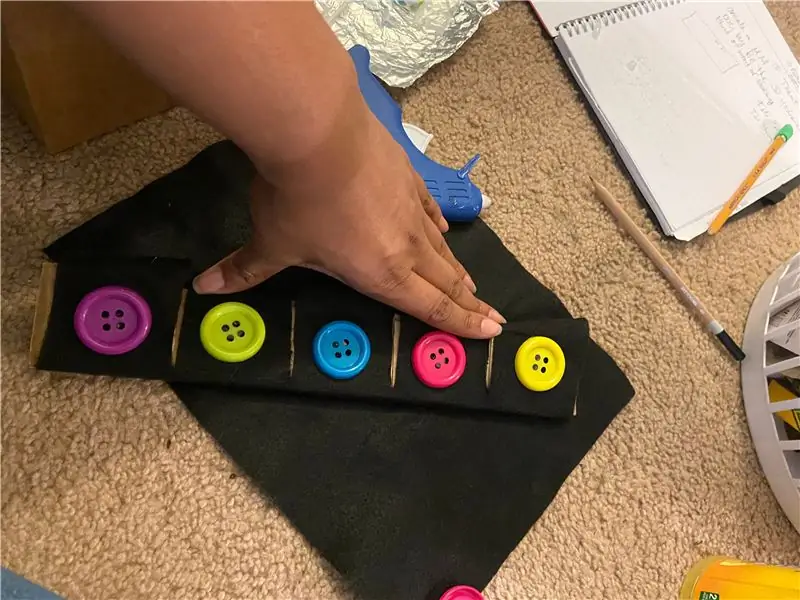
Acum acoperiți dispozitivul în pâslă pentru a-l proteja și acoperiți firele de la MakeyMakey. Lipiți fierbinte pâsla pentru ao fixa pe carton. Tăiați pâsla pentru a se potrivi secțiunilor din carton cu secțiunile tăiate și apoi lipiți-o pentru a o fixa în poziție.
Odată ce pâsla a fost fixată, adăugați butoanele și asigurați-o cu lipici fierbinte. Asigurați-vă că există un buton pe fiecare secțiune care a fost tăiat. Odată ce butoanele sunt plasate urmăriți un buton suplimentar pentru a face inserarea butonului. Insertul va conține un cuvânt sau o imagine asociată cu fiecare cuvânt pentru a ajuta elevul să se articuleze. După ce ați scris cuvântul sau ați desenat imaginea, decupați insertul și lipiți-l fierbinte de buton.
Pasul 4: Pasul final: Scratch Code
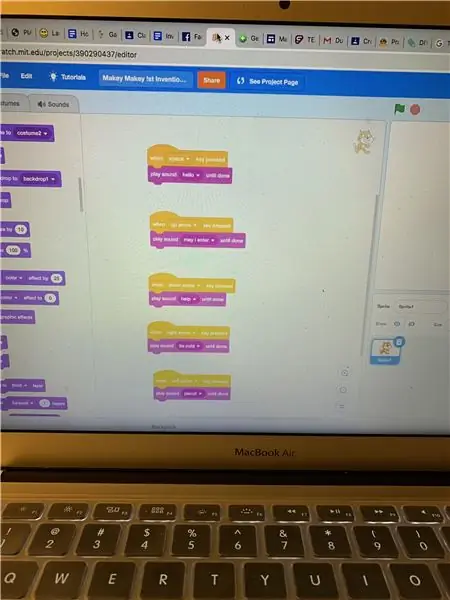

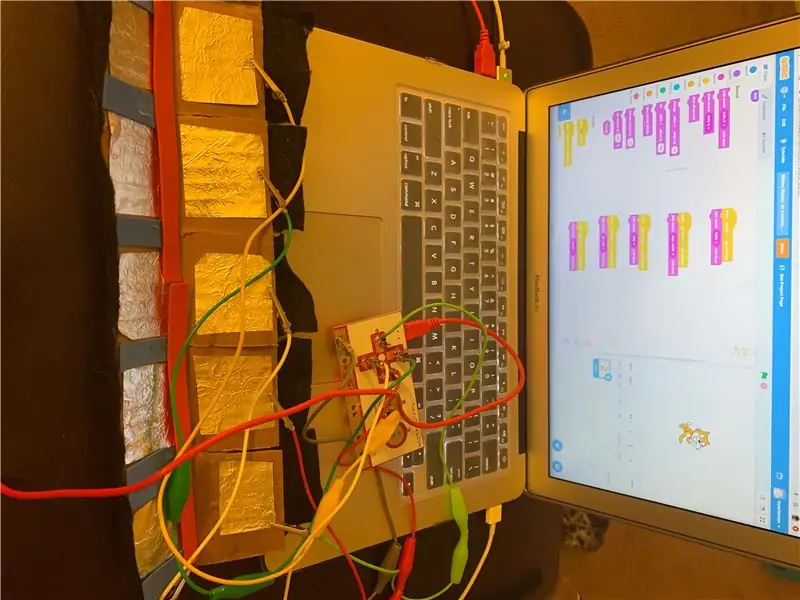
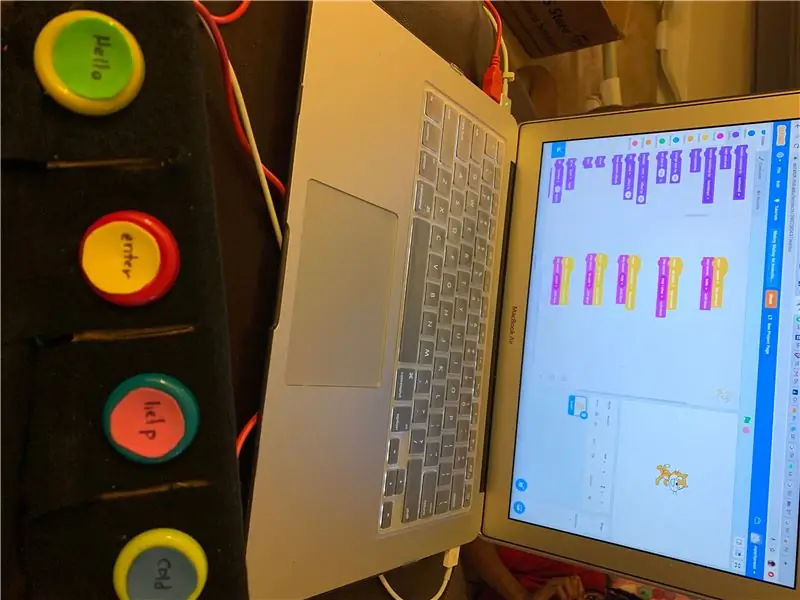
Pentru fiecare buton va exista un cod asociat acestuia pentru a face MakeyMakey și codul să funcționeze sincronizate. În software-ul Scratch creați codul pentru primul buton și așa mai departe. Selectați evenimentele și blocul de sunet în Scratch. Blocul de evenimente de selectat este „Când --- este apăsată tasta” de câte ori aveți nevoie. De fiecare dată, veți selecta blocarea evenimentelor care modifică tasta care trebuie apăsată în asociere cu MakeyMakey. De exemplu, selectați spațiul, sus, jos, stânga și dreapta tastele pe care le-am apăsat pentru fiecare bloc de cod individual.
Apoi selectați blocul de sunet. Blocul de sunet de selectat este „redare sunet - până la terminare”. Acest bloc are o săgeată verticală care va fi selectată pentru a produce o înregistrare personalizată. Înregistrați vocea sau sunetul dorit, salvați-l și reveniți la cod. După ce ați revenit în cod, selectați săgeata drop-down pe codul la care se lucrează și selectați noua înregistrare. Continuați până când toate blocurile sunt finalizate.
Odată ce codul este complet conectați MakeyMakey. Amintiți-vă că fiecare sunet este asociat cu o cheie, conectați clemele de aligator la butonul / folia conductoare corespunzătoare. Fiecare sunet ar trebui să fie redat individual.
Recomandat:
D4E1 - DIY - Tehnologie de asistență: Tavă reglabilă pentru scaune cu rotile: 7 pași (cu imagini)

D4E1 - DIY - Tehnologie de asistență: Tavă reglabilă pentru scaun cu rotile: Kjell are un handicap congenital: cvadripareză diskinetică și nu poate mânca singur. El are nevoie de ajutorul unui monitor, un terapeut ocupațional, care îl hrănește. Aceasta vine cu două probleme: 1) Terapeutul ocupațional stă la volan
D4E1 - DIY - Tehnologie de asistență: „Scale Aid 2018”: 7 pași

D4E1 - DIY - Tehnologie de asistență: „Scale Aid 2018”: Veronique este o femeie de 36 de ani care este angajată la „Het Ganzenhof” din cauza sindromului ei congenital (Rubinstein-Taybi). Aici își asumă sarcina de a ajuta la realizarea rețetelor prin cântărirea cantităților. Acest proces a fost întotdeauna face
D4E1 - DIY - Tehnologie de asistență - Ajutor pentru boccia: 9 pași

D4E1 - DIY - Tehnologie de asistență - Boccia Aid: Manolito a avut un infarct de stigmat cerebral și este paralizat pe jumătate. Pasiunea lui este să joace boccia și ar dori un ajutor pentru a pune în bocciaballs. De la început a jucat boccia cu 6 bile între brațul stâng și corp. Acum, în timp ce el
D4E1 - DIY - Tehnologie de asistență: Boccia Push Aid: 11 pași

D4E1 - DIY - Tehnologie de asistență: Boccia Push Aid: Suntem un grup de studenți în design industrial și terapie ocupațională din Belgia. Împreună l-am ajutat pe Kevin să joace Boccia. Kevin are 20 de ani și este născut cu distrofia musculară Duchenne. Această boală este o tulburare genetică caracterizată prin progre
Tehnologie de asistență Dispozitiv superior pentru adeziv: 8 pași

Tehnologie de asistență Dispozitiv superior pentru adeziv: Acest dispozitiv este conceput pentru a ridica obiecte mici (monede, carduri de credit, pungi de ceai, hârtii) printr-un mecanism adeziv dintr-o poziție șezând sau în picioare. Dispozitivul este manual, dar este conceput pentru a fi ușor de utilizat pentru cineva cu puterea limitată a mâinilor
